зміст
- 1 Вступ. Для чого потрібна панель інструментів?
- 2 Як в Фотошопі повернути панель інструментів?
- 3 Як прибрати інструменти?
- 4 невеликі підсумки
Вступ. Для чого потрібна панель інструментів?
Щоб найбільш зрозуміло пояснити для чого потрібна панель інструментів, ми проведемо певну аналогію з побутовим життям. Уявімо, що вам потрібно зібрати невелика шафа для речей. Всі полки і двері розібрані, але у вас є купа гвинтиків, саморізів для його установки. Однак, у вас немає жодної викрутки або іншого конструктивного приладу. Природно ніяких дій ви не зможете виконати зі своїм майбутнім шафою. Так і в програмі Adobe Photoshop: зображення буде представником меблів, саморізи, Шпунтик і гвинтики є вбудовані функції Фотошопа, а область інструментів (розташована, до речі, зліва) для роботи з фотографіями буде викруткою. Без неї ви ніяким чином не зможете обробити фотографію так, як треба.

Повернути інструментальну панель дуже просто
Звичайно, відсутність такої функції на робочій області не означає, що не зможете користуватися пунктами цієї панелі. Для кожного з них призначена гаряча клавіша.Це означає, що при натисканні певних кнопок буде відкриватися відповідний прилад. Але вивчити їх все досить складно, та й вибір цих параметрів невеликий. Адже кожен пункт панелі інструментів має підпункти, які гарячими клавішах не вибереш. Наприклад, "Ластик", при натисканні на нього правою кнопкою миші, дає користувачеві вибір (яким саме ластиком ви хочете скористатися). Сподіваємося, що тепер ви розумієте, наскільки важливо розташувати в робочій області цю чудову функціональну полку.
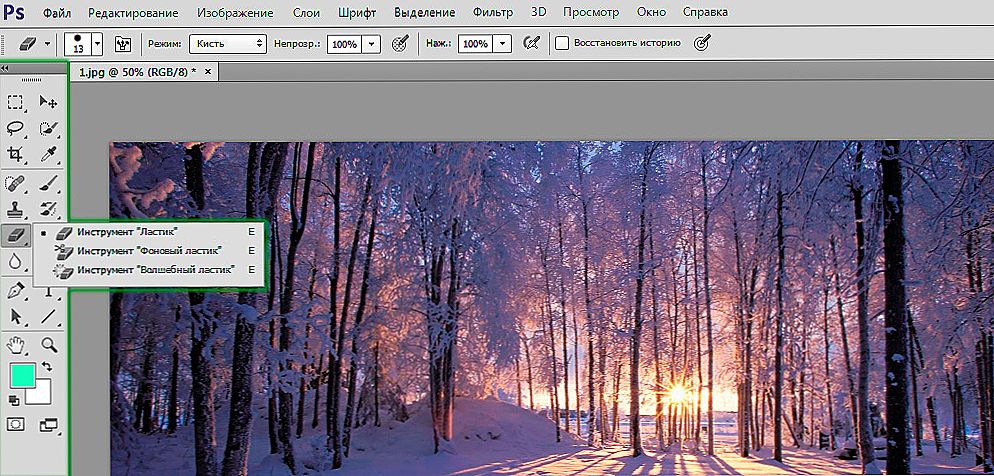
Стандартне розташування елементів інтерфейсу
Як в Фотошопі повернути панель інструментів?
Припустимо, що вона у вас зникла. Не важливо яким чином, головне, що її більше немає. Не варто розчаровуватися, адже у вас вийде повернути їх в Фотошопі всього в два кроки! Не будемо тягнути гуму, а відразу приступимо до цих дій:
- На верхній межі меню вибираємо "Вікно".
- Внизу вікна, що з'явилося поставте галочку біля слова "Інструменти".
Ось і все, тепер область функцій знову буде вірно вам служити і допомагати в обробці фотографій і інших зображень.
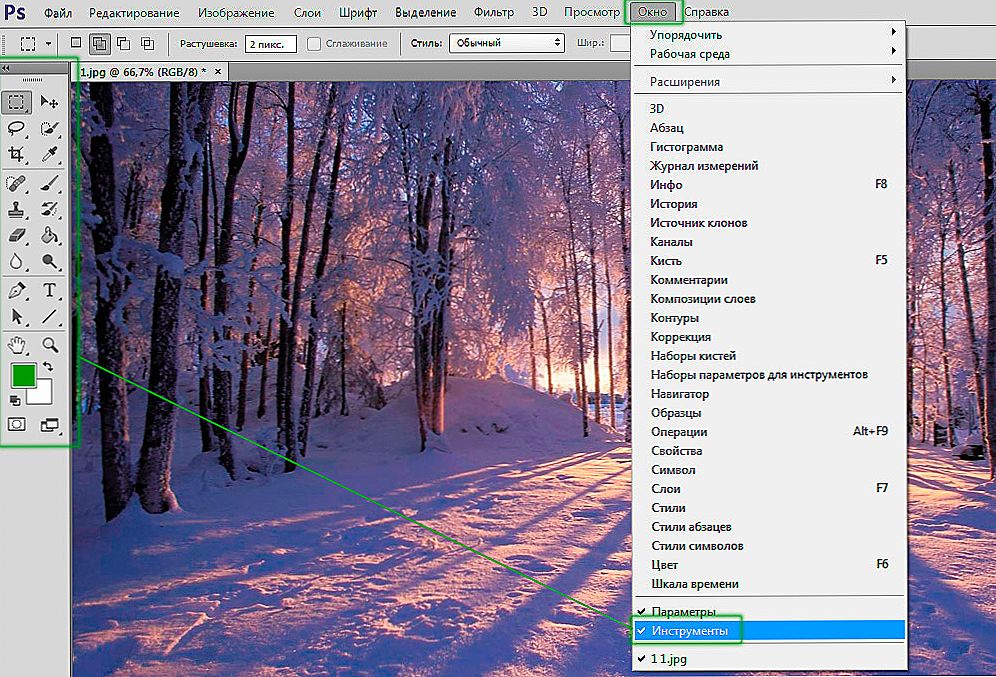
Включити і вимкнути панель можна в меню «Вікно»
Як прибрати інструменти?
Як би парадоксально не звучало, але вам може знадобиться не як повернути панель в Фотошопі, а як її прибрати. Це робиться теж легко, тим більше потім у вас вийде її повернути згідно попередньої інструкції з двох кроків. Що ж робити?
- Зайдіть в пункт "Вікно" з верхнього основного меню Adobe Photoshop.
- Приберіть галочку з пункту "Інструменти".
- Якщо цей спосіб вам не до душі, то ви можете лівою кнопкою миші пересунути існуючу панель інструментів від краю екрану в будь-яке положення, а потім натиснути на що з'явився хрестик в правому верхньому куті панелі приладів для редагування.
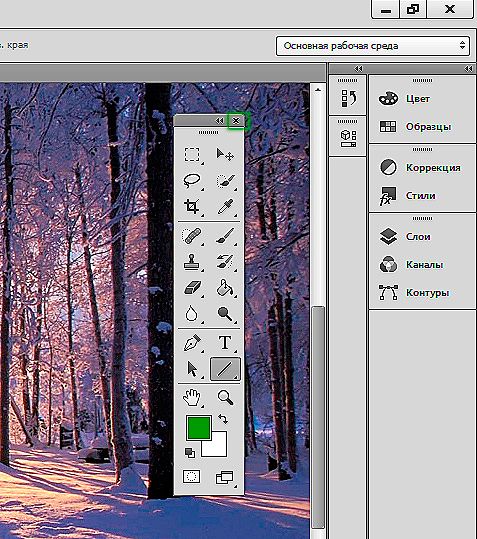
Ще один варіант
невеликі підсумки
Сьогодні ми з вами повністю вирішили питання з панеллю інструментів в програмному забезпеченні Adobe Photoshop: повернення цій галузі, її видалення, а також значення цієї функції програми. Тепер ви зможете без проблем вирішити поточну проблему навіть своїх друзів або родичів. Головне, щоб потім вас не представили якимось крутим програмістом. Інакше буде вас переслідувати така ноша, як "у мене зламалося це, мені потрібно встановити це, а як зробити це" тощо. Розкажіть в коментарях якусь подібну історію, що трапилася з вами або з одним з ваших знайомих. Гарного настрою, друзі!












